Cách đổi tên nick Facebook dành cho người mới
Bạn đang tìm cách để đổi tên nick Facebook nhưng chưa tìm được thì hãy đọc bài viết sau đây để biết cách cách đổi tên Facebook nhé.
1. Cách đổi tên nick Facebook trên thiết bị điện thoại
Bước 1: Vào phần Menu sau đó kéo xuống chọn mục Cài đặt & quyền riêng tư sau đó chọn Cài đặt

Bước 2: Tại mục Tài khoản chọn Thông tin cá nhân.
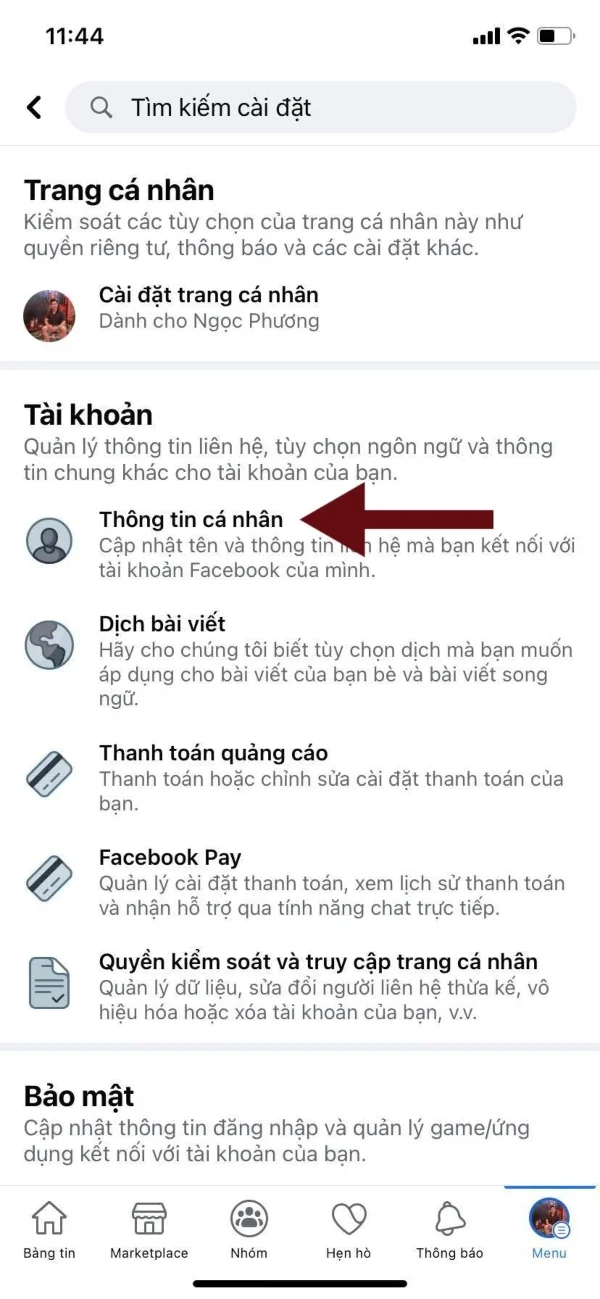
Bước 3: Tại mục Thông tin cá nhân Chung chọn Tên
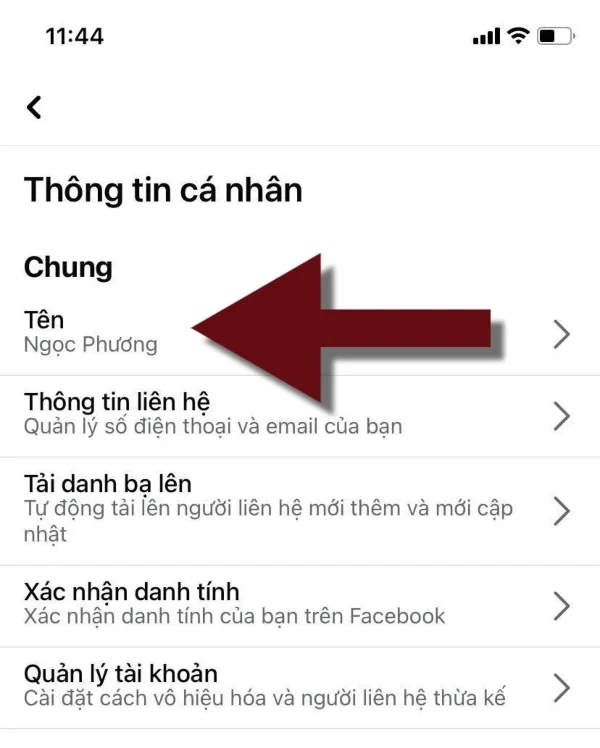
Bước 4: Tại đây thì bạn nhập Họ, Tên Đệm, Tên rồi nhấp Xem lại thay đổi
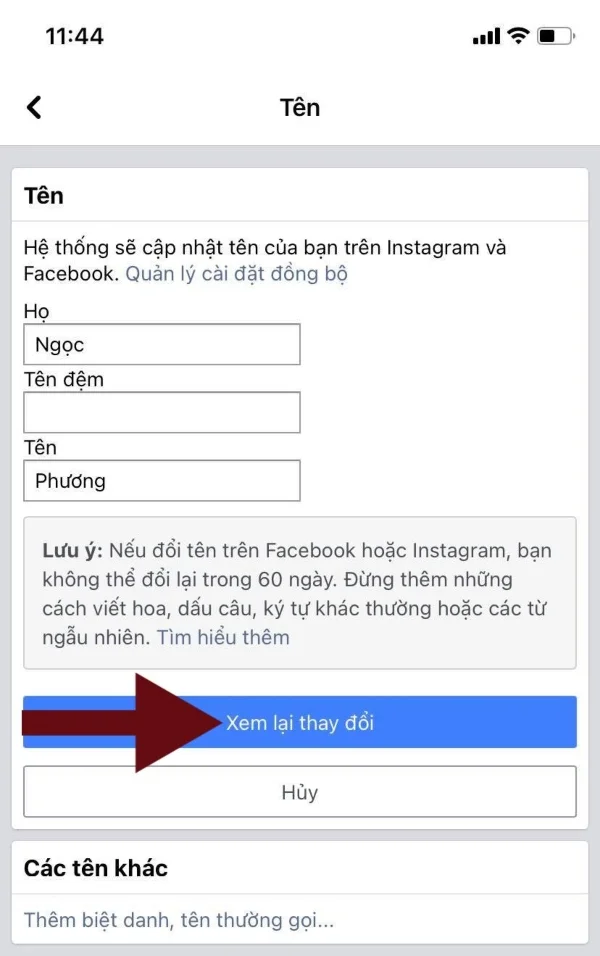
Bước 5: Nhập lại mật khẩu và nhấp Lưu thay đổi.
Lưu ý là khi bạn thay đổi tên thì tên bên Instagram cũng sẽ thay đổi theo nhé. Phần đổi tên không nên thêm những cách viết hoa, dấu câu, ký tự đặc biệt nhé.
2. Cách đổi tên nick Facebook trên máy tính, laptop
Bước 1: Nhấp vào nút mũi tên xuống chọn Cài đặt & quyền riêng tư
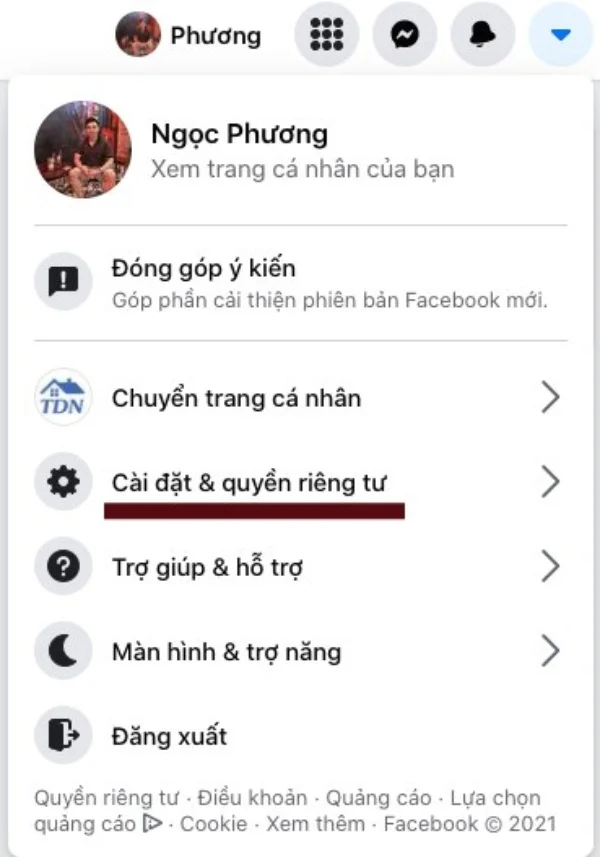
Bước 2: Nhấp vào Cài đặt
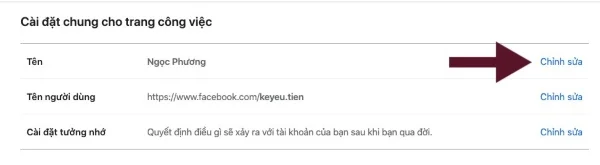
Bước 3: Tại mục Cài đặt chung cho trang công việc chọn Chỉnh sửa Tên

Bước 4: Tại đây thì bạn nhập Họ, Tên Đệm, Tên rồi nhấp Xem lại thay đổi
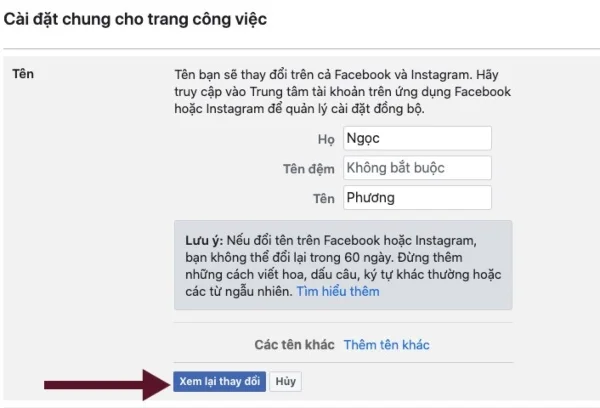
Bước 5: Nhập lại mật khẩu và nhấp Lưu thay đổi.
Nếu như bạn gặp một sự cố khi đổi tên, hãy điền vào trang này để báo cáo cho Facebook:
https://www.facebook.com/help/contact/1417759018475333. Bạn chỉ có thể đổi tên 60 ngày một lần.
Bài viết nên đọc
- Cách tăng lượt like trên Fanpage hiệu quả 2023
- Hướng dẫn cách lưu video fb mới nhất 2023
- Hướng dẫn cách đổi file pdf qua word đơn giản nhất
- Hướng dẫn cách xóa tài khoản fb trên iphone vĩnh viễn
- Hướng dẫn cách chụp màn hình Macbook đơn giản nhất
- Kích thước banner Facebook chuẩn là bao nhiêu?
Trên đây là những kiến thức từ kinh nghiệm bản thân mình nên các bạn có thể tham khảo. Nếu các bạn có góp ý cho mình thì hãy gửi vào đây, mình sẵn sàng nhận ý kiến đóng góp từ các bạn.

Để lại bình luận
Địa chỉ email của bạn sẽ không được công khai
Bài viết phổ biến
Ngoc Phuong - 82 bài viết - Đánh giá:
Có 2 cách học hiệu quả nhất, 1 là nói cho người khác biết thứ bạn mới học được, 2 là nói cho người khác biết thứ bạn sắp quên. Tôi mới học được rất nhiều thứ. Tôi cũng sắp quên rất nhiều thứ.